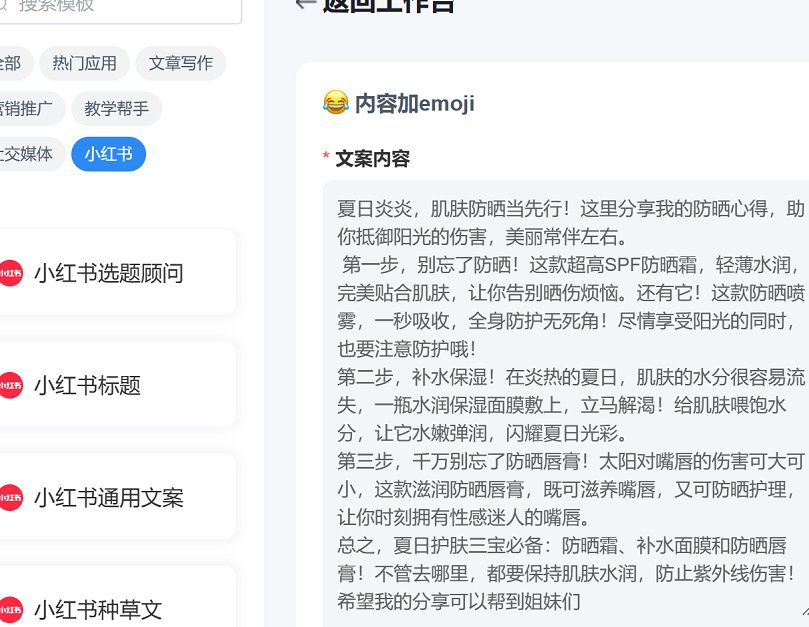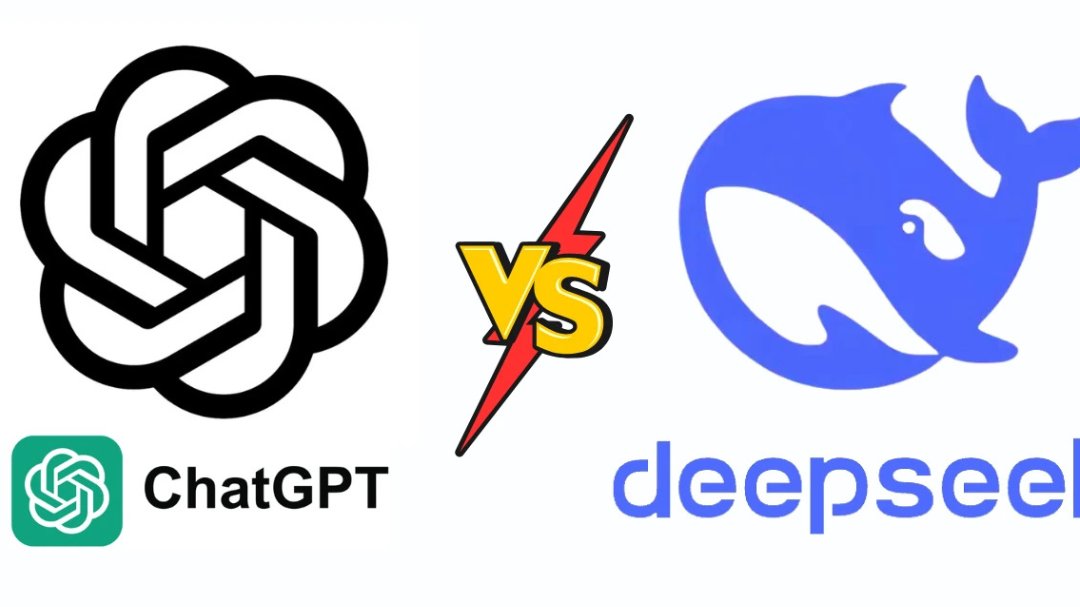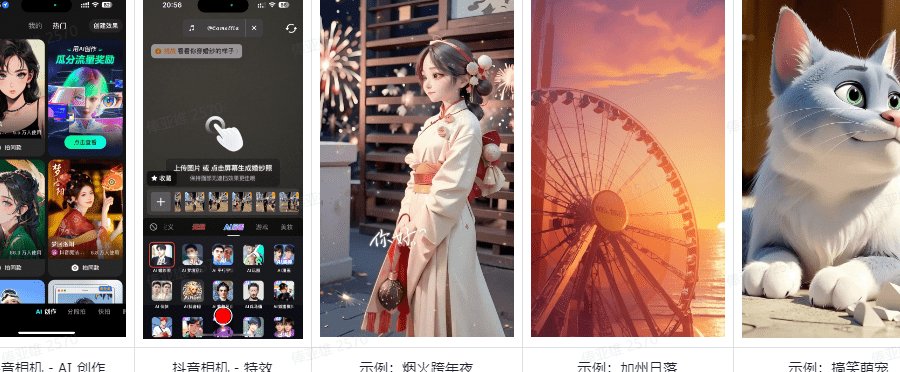📝 公众号排版第一步:搞懂编辑器的「隐藏菜单」
很多人刚接触公众号,打开后台编辑器就懵了 —— 工具栏就那么几个按钮,怎么排出别人那种高级感?其实微信自带的编辑器藏着不少「暗门」,先把基础功能玩透,比急着用第三方工具更重要。
点进「新建图文」后,先看右上角的「齿轮」图标,这里能调默认字体和字号。建议把默认字体设为「微软雅黑」或「思源黑体」,这两种字体在手机上显示最清晰。字号别小于 14px,老年读者多的号可以调到 15-16px,行间距固定在 1.5-1.75 倍,段间距比行间距大 2-3px,这样眼睛不容易累。
选中文字后右键,会出现「清除格式」选项,这是个救命功能。从 Word 或网页复制文字时,经常会带一堆乱码格式,导致排版错乱。先清除格式再重新排版,能避免 80% 的格式问题。还有个小技巧:按 Ctrl+Shift+V 粘贴,直接就是纯文本,省掉清除格式的步骤。
分割线不用每次都找素材,用三个减号「---」回车,会自动生成默认分割线,再右键修改颜色和粗细,比自己插入图片方便多了。小标题前想加符号?用搜狗输入法打「方块」「圆点」,选那种细线条的符号,比系统自带的项目符号更精致。
🖌️ 排版核心原则:让读者「不用动脑」就能读下去
为什么有的文章一看就累?因为排版没做到「信息分层」。读者刷手机时注意力很散,好的排版要像路牌一样,一眼就知道哪里是重点,哪里该停顿。
标题层级必须清晰。主标题用 18-20px 加粗,副标题 16px 加灰底,小标题 15px 加粗 + 前面加符号,正文 14-15px 常规字重。比如主标题「2023 年旅行清单」,副标题用「这 10 个地方再不去就晚了」,小标题用「🌿 国内小众秘境」,层级一出来,眼睛自动会跟着走。
段落长度是关键。手机屏幕窄,一段文字别超过 3 行,超过就拆成两段。遇到长句子,在逗号或分号处换行,比如「早上 7 点起床,」另起一行写「喝杯温水再运动」,读起来更透气。数据和金句单独成段,前后空一行,自然就突出了。
图文搭配有个「3:1 法则」:每 3 段文字配 1 张图,或者每 300 字插入 1 张图。图片宽度统一设为 900px,高度别超过 600px,太大的图会导致加载慢。插入图片后点右键「设置图片格式」,选「居中对齐」,左右留空比满屏更舒服。封面图一定要做 3:2 比例,公众号封面在朋友圈显示时,上下会被切掉,重点信息放中间 40% 区域才不会被裁掉。
🔧 第三方编辑器:选对工具效率翻倍
自带编辑器够用,但想做出花样,还是得靠第三方工具。用过十几款编辑器后,发现真正实用的就那么几个,各有各的撒手锏。
135 编辑器适合新手,模板分类特别细,「职场干货」「情感散文」「活动推广」都有现成模板。但别直接套用,把模板里的配色、字体改成自己的风格。比如固定用两种主色,标题一种,正文一种,读者看几次就会有记忆点。
秀米编辑器的「布局」功能是王牌,能做出复杂的多列排版。比如想在一行放两张小图加一段文字,用秀米的「左右布局」拖一下就行,不用自己算像素。但要注意,复杂布局别超过 3 层,否则在老版微信里可能显示错乱。
如果你经常发长文,试试壹伴插件,直接在公众号后台加功能,不用来回切换平台。它的「一键排版」能记住你的常用格式,写完文字点一下,自动调整字号行距,还能统计字数和阅读时间,对自媒体人很友好。
⚠️ 重点:所有第三方编辑器做好的内容,都要用「同步到公众号」功能,别直接复制粘贴。复制会丢失部分格式,同步虽然慢一点,但能保证在手机上的显示效果和编辑器里一致。
🎨 配色和字体:别让读者「眼睛打架」
见过最糟的排版,是把红、绿、蓝三种颜色堆在一篇文章里,标题用艺术字体,正文用斜体,看得人眼睛疼。排版的核心是「不抢戏」,让读者注意力集中在内容上。
公众号的安全配色方案:主色 + 辅助色不超过 3 种。比如科技类用深蓝 + 浅灰,情感类用米白 + 浅粉,教育类用墨绿 + 浅黄。可以用「草料二维码」的配色工具,输入主色的十六进制代码,会自动生成配套的辅助色,不怕搭配出错。
字体别乱换,整篇文章最多用 2 种字体。标题用黑体加粗,正文用宋体或微软雅黑,特殊强调的文字可以换一种,但别超过全文的 5%。绝对别用楷体、隶书排版正文,手机屏幕小,这些字体的笔画太细,长时间看会累。
如果想加背景色,用浅灰(#f5f5f5)或淡米白(#f9f9f9),别用纯度高的颜色。重点段落可以加背景色,但一页里别超过 2 处,不然会像贴小广告。引用别人的话时,左边加一条 1-2px 的竖线,比全段加背景色更高级。
📱 手机预览:90% 的问题在这里发现
很多人排版完只在电脑上看一眼就发,结果手机上要么图片错位,要么文字跑出屏幕,这是最容易犯的错。排版的最后一步,必须用手机预览,而且要多看几个版本。
点公众号后台的「预览」,发送到自己的微信。先在最新版微信里看,再用爸妈的旧手机看(最好是安卓和苹果各看一次)。安卓手机对字体的显示和苹果不一样,比如同样是 14px,安卓会显得小一点,必要时可以单独调整。
滑动屏幕时,注意有没有「跳屏」的地方。如果某一段突然变宽或变窄,大概率是用了固定宽度的表格或图片。把宽度改成「100%」而不是具体像素,让内容自适应手机屏幕,就不会出现这种情况。
特别检查标题和封面图的搭配。朋友圈里显示的文章卡片,标题最多显示 13 个字,超过会被截断。重要的关键词放前 10 个字里,比如「3 个方法瘦肚子,坚持 7 天见效」就比「坚持 7 天,用这 3 个方法瘦肚子很有效」好。
💡 进阶技巧:让排版有「呼吸感」
做好基础排版后,想再提升一个档次,试试这些细节处理,读者可能说不出哪里好,但会觉得读起来特别舒服。
在段落之间加「隐形空格」。用全角空格(按 shift + 空格切换)在段首空两格,别用输入法的「缩进」功能,有的手机会显示不出来。小标题前后各空一行,比用分割线更自然。
数字和英文用半角符号,比如「2023 年」别写成「2023年」,「abc」别写成「abc」。半角符号占的空间小,排版更整齐。金额用「¥」代替「人民币」,日期用「.」分隔,比如「2023.05.18」比「2023 年 5 月 18 日」更省空间。
长文可以加「目录导航」。在文章开头放几个小标题,每个标题后面加「→」符号,读者点一下就能跳到对应段落。做法很简单:选中小标题,点编辑器的「超链接」,选「本文档内锚点」,找到对应的标题就行。这个功能在教程类和清单类文章里特别好用。
最后一个秘诀:保持「排版一致性」。每次发文章都用同样的字号、行距、配色,读者会形成阅读习惯。可以建一个「排版模板库」,把常用的格式存成模板,下次直接套用,既能节省时间,又能让公众号看起来更专业。
别觉得排版是小事,读者刷手机时,平均 3 秒就会决定要不要继续看。花点时间把排版做好,不仅能提高完读率,还能让读者觉得你很用心。刚开始可能慢一点,练熟了之后,一篇文章的排版时间能控制在 10 分钟以内。试试上面这些方法,下次发文章时,说不定会收到「排版好看」的留言呢~